Dicas de solução de problemas de estúdio
Sobre as dicas de solução de problemas do Studio
Se você tiver problemas com o Studio, aqui estão algumas dicas que podem ajudar.
Se o problema que você está enfrentando não for abordado nesta página, entre em contato com nossa equipe de suporte no Customer Success Hub.
As atualizações no Designer não são refletidas no Studio
Se você não tiver se desconectado do Studio há algum tempo, talvez seja necessário limpar o cache do navegador para garantir que as alterações recentes do Designer sejam exibidas no Studio. Você pode fazer isso clicando no botão Recarregar do navegador ou pressionando F5 no teclado.
O Studio armazena em cache itens como tópicos de modelo e atributos disponíveis para melhorar a velocidade de reação quando você estiver editando widgets, filtros e outros objetos. Se você ou outro usuário fizer uma alteração nos dados (por exemplo, criar ou excluir um tópico em um modelo) desde a última vez em que se conectou ou alternou do Designer para o Studio, considere recarregar o Studio em seu navegador.
Não há reprodução de áudio no Document Explorer
Em alguns casos, a reprodução de áudio pode não estar disponível no Document Explorer. Dependendo da mensagem exibida, o motivo para isso pode ser um dos seguintes:
- Áudio fora do intervalo de datas: A data do documento está fora do período de retenção especificado em seu contrato (45 dias por padrão).
- Áudio indisponível: Indica que o período de retenção aumentou e que a data do documento ocorre entre os limites antigo e novo.
- Áudio ausente: Indica que o arquivo de áudio está faltando. Recomendamos que entre em contato com suporte da Qualtrics para descobrir o motivo.
Não está recebendo um e-mail de redefinição de senha
Se você não receber um e-mail imediatamente após solicitar uma redefinição de senha, verifique sua pasta de spam. Também recomendamos adicionar o endereço no-reply@clarabridge.com à sua lista remetentes seguros.
Problemas de login relacionados à troca de aplicativos
Se um usuário tiver problemas de login ao acessar o último aplicativo com o qual estava trabalhando, a limpeza do estado do último aplicativo pode ajudar.
Como limpar o último estado do aplicativo de um usuário
- Faça login no Studio.
- Expanda o menu do avatar do usuário no canto superior direito.
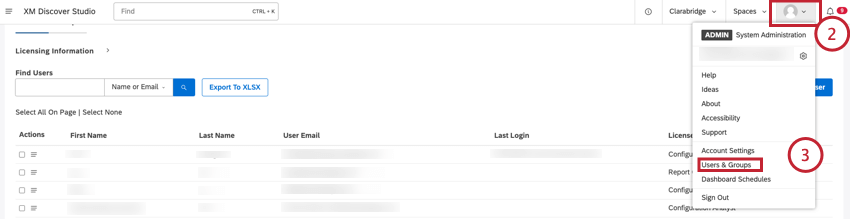
- Selecione Users & Groups (Usuários e grupos).
- Na página Users & Groups (Usuários e grupos ), selecione a guia Users (Usuários ).
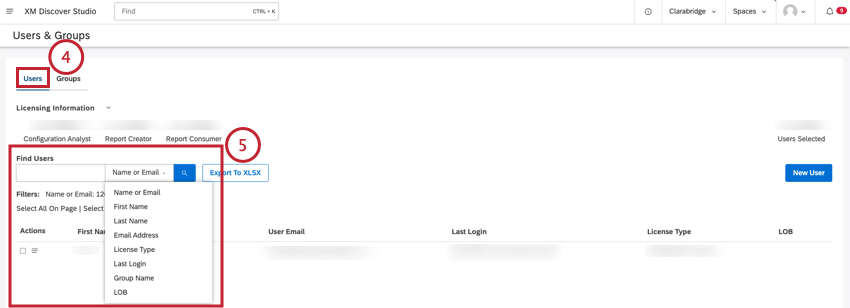
- Use a caixa de pesquisa Localizar usuários para localizar o usuário que está com problemas de login.
- Expanda o menu de ações avançar da conta de usuário.
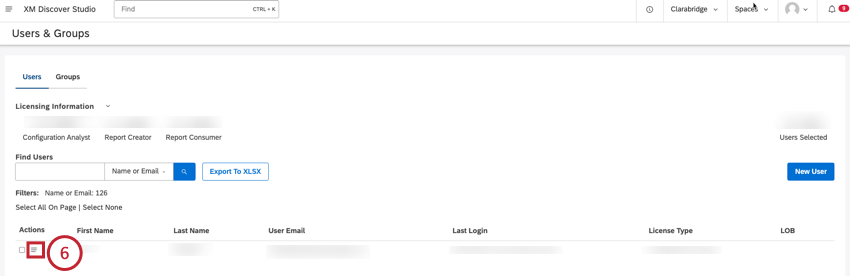
- Selecione Edit.
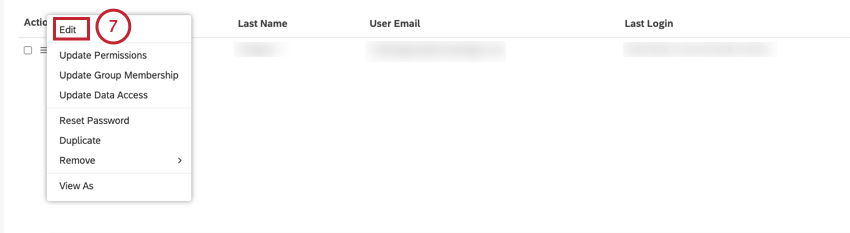
- Clique no botão Clear Last Application State (Limpar último estado do aplicativo ) na parte inferior da janela User Details (Detalhes do usuário ).
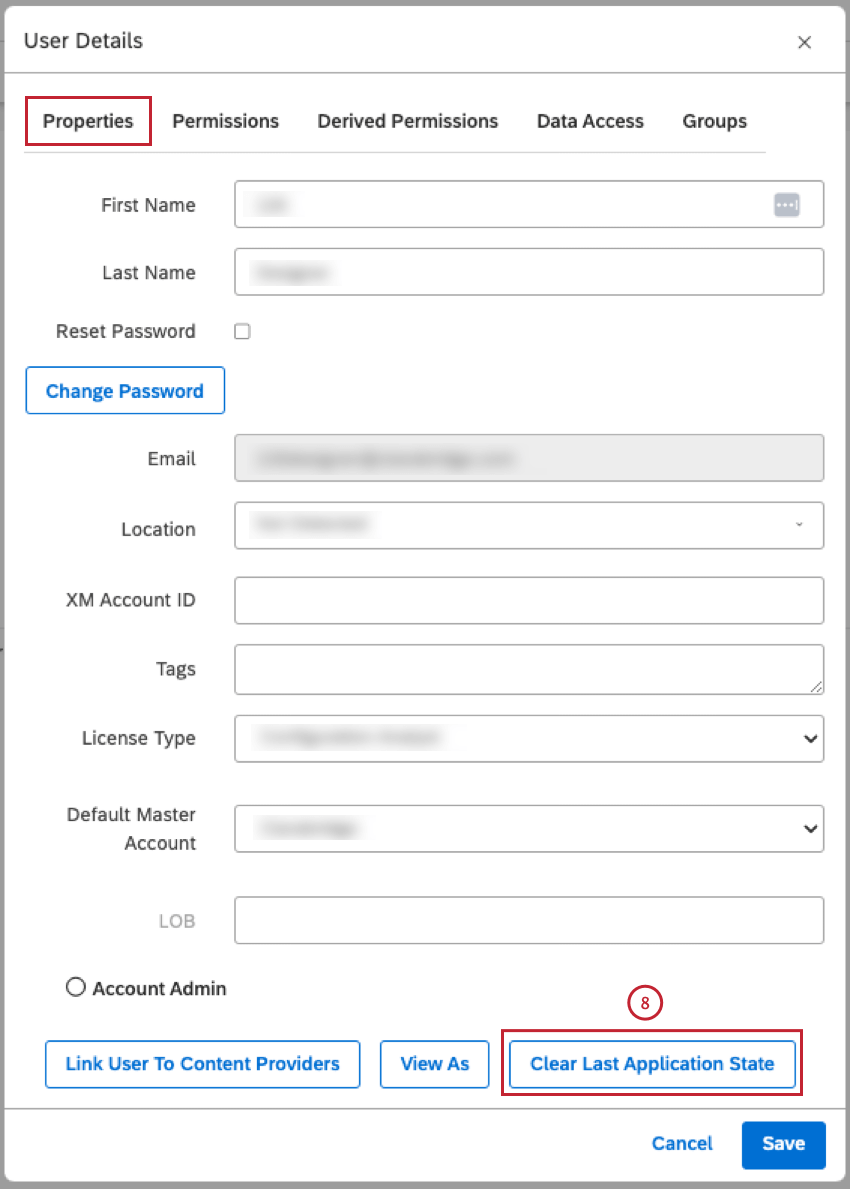
Widget incorporado não é exibido em uma ferramenta externa
Se um widget incorporado não estiver sendo exibido na ferramenta externa, mas funcionar no Studio, tente as seguintes etapas de solução de problemas:
- Adicione o domínio net à lista de permissões de seu navegador.
- Desative os bloqueadores de anúncios ou aceite a rede em seu bloqueador de anúncios.
- Ative os cookies de terceiros em seu navegador, pois o Studio atua como um terceiro quando você incorpora widgets em outro aplicativo.